Aide Mémoire
Le Constat !
Avoir réponse à tout n'est ce pas ce que l'on demande à son médecin !
Sans en faire une encyclopédie... Il est intéressant de pouvoir colliger des documents en tout genre et de pouvoir les consulter à même MédiClick.
Le but de ce tuto est de vous donner un aperçu des fonctionnalités de l'Aide Mémoire.
Un Aide Mémoire ... Qu'y mettre ?
Dans l'aide mémoire vous pouvez déposer tout ce que vous voulez : des images bien sûr, mais aussi du texte brut, des .doc Word, .html, ou .pdf .
Tout document à partir du moment où vous disposez de l'application pour l'ouvrir (dans l'hypothèse où MédiClick ne saurait le faire)
Autrement dit... Inutile de mettre dans votre Aide mémoire des documents au format ".truc" si vous ne disposez pas sur votre ordinateur ou réseau une application capable d'ouvrir un tel fichier !
De la méthode si possible !
Le mieux est de ranger vos divers documents avec un peu de méthode en créant des chapitres et des répertoires.
Sachez que même déposés "en vrac" la fonction de recherche de l'Aide Mémoire vous retrouvera vos petits.
Où trouver les textes et documents à conserver ?
Chacun sa pratique, chacun ses lacunes, chacun ses habitudes de travail
Ce que nous recommandons :
1- Recherchez dans l'iconographie du site les documents qui peuvent compléter votre AIDE MEMOIRE ou servir de "fond de caisse" ... il y a 25 galeries à votre disposition:
Iconographie MédiClick! Studio
2- Scannez les visuels, les remis des labos, ou les articles que vous sélectionnez dans vos revues professionnelles, vos notes de congrès ou de séminaires, et enregistrez-les au format que vous voulez.
Tous les documents seront sauvegardés dans le répertoire : Documents/ Aide Memoire afin de ne pas alourdir inutilement votre fichier médical .df1. Ce répertoire est celui qui contient votre fichier médical .df1.
En pratique
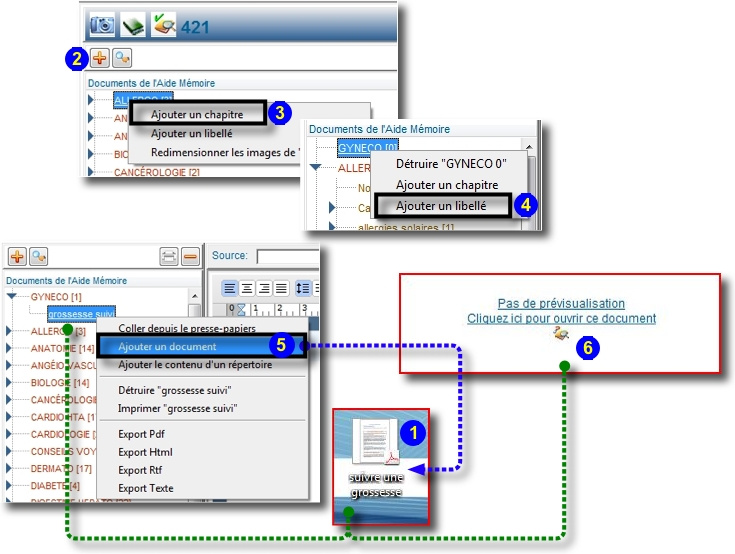
Admettons que vous vouliez ranger le document suivant:
" Savoir suivre une grossesse normale"
LA REVUE DU PRATICIEN - MÉDECINE GÉNÉRALE
TOME 20. N° 740/741 DU 12 SEPTEMBRE 2006
1- Vous avez donc procédé à sa numérisation depuis votre scanner et vous l'avez sauvé au format Acrobat Pdf sur le bureau de votre ordinateur sous le nom "suivre une grossesse"
Si vous ne disposez pas encore de CHAPITRE "GYNECO" créez en un:
2- à l'aide du bouton " + " ou
3- à l'aide du menu contextuel qui apparaît si vous cliquez avec le bouton droit de la souris sur la colonne de gauche.
- Inscrivez "GYNECO"
4- Puis re bouton droit sur ce CHAPITRE pour ajouter un Libellé : "grossesse suivi"
5- Le CHAPITRE et un LIBELLE étant créés, importez votre document .pdf via le menu Contextuel "Ajouter un document" disponible sur votre Libellé.
Localisez le document présent sur votre bureau d'ordinateur depuis la fenêtre de dialogue de votre système d'exploitation et clquez sur Ouvrir.
6- Votre document est désormais consultable via un click sur la zone de droite.
Etant un fichier au format .pdf , MédiClick! Studio fera appel à votre lanceur de document .pdf puisqu'il ne sait pas les ouvrir par lui-même.
Un document directement ouvrable par MédiClick s'affiche d'emblée dans la vaste zone d'aperçu de droite.
PS : En cliquant sur votre libellé récemment créé ... ajoutez donc dans la zone "Source" les références de votre document :-)
Retrouvez vos petits !
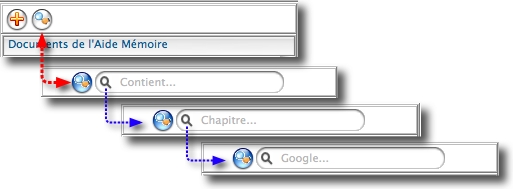
Comment retrouver rapidement un document si précisément vous avez un "trou de mémoire" ?
Des TROIS modes de recherche présents dans l'Aide mémoire, DEUX vous permettrons de retrouver au sein des noms de CHAPITRES, dans les libellés, dans le texte du document et dans la source le mot clé demandé.
Le TROISIEME mode effectue une recherche via un moteur de recherche célèbre et vous sortira depuis votre navigateur internet des documents à foison.
Reportez-vous au manuel sur Doc'Click! pour en réviser les principes.
La compréhension en est facile.